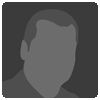Como lo hice: Esta tampoco.
Hola amig@s. Jhc en comentario a la imagen que presenté al proyecto Paula, me preguntó cómo lo hice:
[fc-foto:12713434]
Pues bien ya es hora de que conteste ¿no os parece?.
La base de este trabajo está explicada en mi contribución al foro de texto "Integración de elementos en Photoshop". Se trata, sobre todo, de trabajar con las luces de cada parte; en este caso con cada trozo del pliegue del papel donde deberá quedar integrada la imagen de Paula. Alguien podrá pensar que para hacer "Esta tampoco" tuve que trocear la cara de Paula, yo también pensé que en algún trozo iba a necesitar hacer una selección y luego con la herramienta Edición-Transformación-..., tendría que deformar el trozo para que cogiera la perspectiva del pliegue. Pero no fue así. En ningun pliegue necesité hacer un recorte. Lo que hice fue hacer añadir cuatro capas con la imagen de Paula, puse dos en modo de fusión "trama" y otras dos en modo de fusión "multiplicar". De cada capa conservé los trozos que el modo de fusión había hecho el trabajo de iluminar (trama) u oscurecer (multiplicar), con distintas opacidades. El resto de la capa lo borré con más o menos intensidad de forma que su opacidad variaba también con esta herramienta borrador. Como alguno de los borrados requería mayor precisión en el borde del pliegue, seleccioné este con la herramienta lazo y un calado mediano de 10 pixels más o menos, antes de pasar el borrador.
Luego, cuando las opacidades de la capa ya no daban más de sí en cuanto a iluminar u oscurecer, use las herramientas sobreexponer-iluminaciones para terminar de ajustar las luces de los pliegues más iluminados; y subexponer-sombras para las luces de las zonas más oscuras. Esta herramienta, como todas las que utilizo casi siempre, las apliqué con unos pinceles muy blandos, de escasa opacidad (fuerza del efecto) y haciendo y deshaciendo muchas veces hasta conseguir la intensidad que creía corresponder a la zona tratada.
El trabajo no es dificil pero si muy laborioso. Tiene mucho ir y venir por la pantalla ajustando fuerzas, opacidades, cambiando de herramienta, ora sobreexponer ora subexponer, un poco de borrador, deshacer y volver a rehacer,... Lo que digo, paciencia. Al fin y al cabo es lo que se hace cuando se pinta un cuadro al oleo, siempre hay que pasar varias o muchas veces por un mismo punto hasta que consigues el color deseado, en la intensidad deseada. Siempre hay un matiz que queda mejor, que al secarse cambia y no te gusta tanto, o por cualquier otra circunstancia o exigencia de la técnica.
Obviamente sólo las personas que trastean con Photoshop sabrán de qué estoy hablando. A los neofitos les aconsejo que trasteen y también les digo que aquí estoy para lo que se quiera preguntar. No importa si la pregunta les parece demasiado sencilla o dificil, si sé la respuesta les contestaré.
Bueno, gracias a todos los que mirais y admirais mis trabajos en Photoshop porque estos son los cuadros de esta etapa mía por el mundo del arte.
[fc-foto:12713434]
Pues bien ya es hora de que conteste ¿no os parece?.
La base de este trabajo está explicada en mi contribución al foro de texto "Integración de elementos en Photoshop". Se trata, sobre todo, de trabajar con las luces de cada parte; en este caso con cada trozo del pliegue del papel donde deberá quedar integrada la imagen de Paula. Alguien podrá pensar que para hacer "Esta tampoco" tuve que trocear la cara de Paula, yo también pensé que en algún trozo iba a necesitar hacer una selección y luego con la herramienta Edición-Transformación-..., tendría que deformar el trozo para que cogiera la perspectiva del pliegue. Pero no fue así. En ningun pliegue necesité hacer un recorte. Lo que hice fue hacer añadir cuatro capas con la imagen de Paula, puse dos en modo de fusión "trama" y otras dos en modo de fusión "multiplicar". De cada capa conservé los trozos que el modo de fusión había hecho el trabajo de iluminar (trama) u oscurecer (multiplicar), con distintas opacidades. El resto de la capa lo borré con más o menos intensidad de forma que su opacidad variaba también con esta herramienta borrador. Como alguno de los borrados requería mayor precisión en el borde del pliegue, seleccioné este con la herramienta lazo y un calado mediano de 10 pixels más o menos, antes de pasar el borrador.
Luego, cuando las opacidades de la capa ya no daban más de sí en cuanto a iluminar u oscurecer, use las herramientas sobreexponer-iluminaciones para terminar de ajustar las luces de los pliegues más iluminados; y subexponer-sombras para las luces de las zonas más oscuras. Esta herramienta, como todas las que utilizo casi siempre, las apliqué con unos pinceles muy blandos, de escasa opacidad (fuerza del efecto) y haciendo y deshaciendo muchas veces hasta conseguir la intensidad que creía corresponder a la zona tratada.
El trabajo no es dificil pero si muy laborioso. Tiene mucho ir y venir por la pantalla ajustando fuerzas, opacidades, cambiando de herramienta, ora sobreexponer ora subexponer, un poco de borrador, deshacer y volver a rehacer,... Lo que digo, paciencia. Al fin y al cabo es lo que se hace cuando se pinta un cuadro al oleo, siempre hay que pasar varias o muchas veces por un mismo punto hasta que consigues el color deseado, en la intensidad deseada. Siempre hay un matiz que queda mejor, que al secarse cambia y no te gusta tanto, o por cualquier otra circunstancia o exigencia de la técnica.
Obviamente sólo las personas que trastean con Photoshop sabrán de qué estoy hablando. A los neofitos les aconsejo que trasteen y también les digo que aquí estoy para lo que se quiera preguntar. No importa si la pregunta les parece demasiado sencilla o dificil, si sé la respuesta les contestaré.
Bueno, gracias a todos los que mirais y admirais mis trabajos en Photoshop porque estos son los cuadros de esta etapa mía por el mundo del arte.
Soy un neófito,pero no dejo de asombrarme de estos trabajos,y nunca mejor dicho,pero creo que disfrutas haciendolo y como nosotros disfrutamos mirando tus obras, pues no se le puede pedir más, de momento yo no te haré ninguna consulta, tengo tantas que no se por cual empezar, pero gracias de antemano.
Genial Jesus, la realización y la explicación.
Creo que he llegado muy mayor al tema y el Photoshop lo encuentro complicadisimo.
Solo me gustaria poder aprender, creo que ya te lo he comentado, como igualar los fondos negros...pero no hay manera.
Tu maestria con el PS no tiene limites.
Felicidades.
Creo que he llegado muy mayor al tema y el Photoshop lo encuentro complicadisimo.
Solo me gustaria poder aprender, creo que ya te lo he comentado, como igualar los fondos negros...pero no hay manera.
Tu maestria con el PS no tiene limites.
Felicidades.